Älykkäiden soittolistojen luominen Apple Musicissa iPhonessa, iPadissa ja Macissa
Sekalaista / / April 03, 2023
Soittolistan luominen Apple Musicissa voit luokitella kaikki suosikkikappaleesi luetteloon. Voit kuunnella kaikki rakastamasi kappaleet yhdellä kertaa. Mutta sinun on silti lisättävä ne yhteen soittolistaan manuaalisesti. Älykkään soittolistan luominen on paljon parempi tapa järjestää kappaleita.

Älykkäät soittolistat auttavat järjestämään kappaleesi automaattisesti soittolistoiksi määrittämiesi kriteerien perusteella. Tämä säästää vaivatta lisätä kappaleita yksitellen soittolistoihin. Tämä viesti jakaa vaiheet älykkäiden soittolistojen luomiseen Apple Musicissa iPhonessa, iPadissa ja Macissa.
Luo älykäs soittolista iPhonessa ja iPadissa
Voit jakaa soittolistoja Apple Musicissa iPhonellasi ja iPadillasi. Älykkäiden soittolistojen luominen ei kuitenkaan ole iPhonen ja iPadin käyttäjien käytettävissä. Tässä kohtaa Pikakuvakkeet-sovellus tulee apuun. Näin voit käyttää Pikakuvakkeet-sovellusta älykkään soittolistan luomiseen iPhonessa ja iPadissa. Vaiheet pysyvät samoina molemmilla alustoilla.
Vaihe 1: Avaa Pikakuvakkeet-sovellus iPhonessa ja iPadissa.

Vaihe 2: Napauta Plus-kuvaketta oikeassa yläkulmassa luodaksesi uuden pikakuvakkeen.
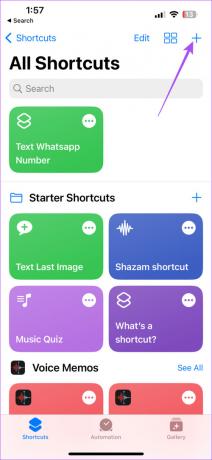
Vaihe 3: Napauta yläreunassa Uusi pikakuvake.

Vaihe 4: Valitse Nimeä uudelleen lisätäksesi nimen pikakuvakkeelle.

Vaihe 5: Napauta Lisää toiminto.

Vaihe 6: Napauta yläreunan hakupalkkia ja etsi Musiikki.

Vaihe 7: Vieritä alas vaihtoehtoluetteloa ja valitse Etsi musiikkia.

Vaihe 8: Napauta Toiminto-kohdassa Lajitteluperuste ja valitse Toistomäärä.

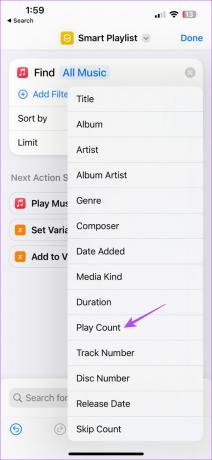
Vaihe 9: Napauta Järjestä Lajittelu-vaihtoehdon alla ja valitse Suurin ensin.

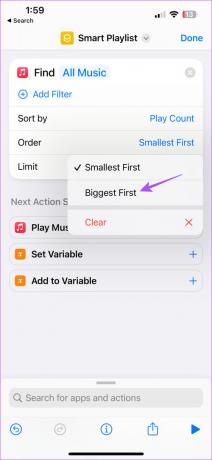
Vaihe 10: Ota se käyttöön napauttamalla Rajoita-kohdan vieressä olevaa kytkintä.

Vaihe 11: Käytä plus- ja miinuskuvakkeita valitaksesi älykkääseen soittolistaan lisättävien kappaleiden määrän.
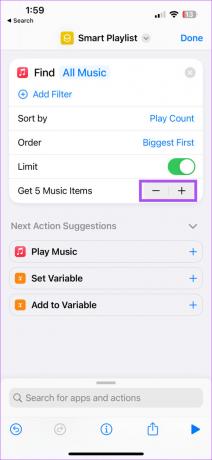
Vaihe 11: Napauta alareunassa olevaa hakupalkkia ja kirjoita Musiikki.

Vaihe 12: Vieritä alas ja valitse hakutuloksista Luo soittolista.

Vaihe 13: Napauta Soittolistan nimi antaaksesi nimen soittolistallesi.

Vaihe 14: Kun olet kirjoittanut soittolistan nimen, pyyhkäise vasemmalle näppäimistön työkalupalkissa ja napauta Kysy aina.

Vaihe 15: Napauta Valmis oikeassa yläkulmassa luodaksesi pikakuvakkeen.
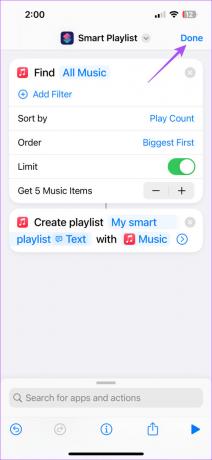
Nyt joka kerta, kun suoritat pikakuvakkeen, sinua pyydetään vaihtamaan älykkään soittolistan nimi, jotta se on helpompi löytää Apple Music -kirjastostasi. Voit myös jaa älykäs soittolistasi kuin tavallinen soittolista ystäviesi kanssa. Aina kun lisäät musiikkikirjastoosi uusia kappaleita, älykäs soittolista päivittyy automaattisesti pikakuvakkeessa mainitsemiesi kriteerien mukaan.
Luo älykäs soittolista Macissa
Macissamme oleva Apple Music -sovellus tarjoaa erillisen vaihtoehdon älykkään soittolistan luomiseen, toisin kuin Pikakuvakkeet-sovellus. Varmista, että käytät iMacissa tai MacBookissa macOS Catalina 10.5:tä tai uudempaa käyttääksesi tätä ominaisuutta.
Vaihe 1: Avaa Spotlight-haku painamalla Komento + välilyönti, kirjoita Omena musiikki, ja paina Return.

Vaihe 2: Napsauta Tiedosto oikeassa yläkulmassa.

Vaihe 3: Valitse vaihtoehtoluettelosta Uusi.
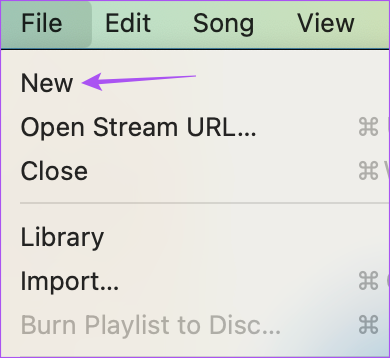
Vaihe 4: Valitse Älykäs soittolista.

Älykäs soittolista -ikkuna avaa näytön.
Vaihe 5: Voit määrittää älykkään soittolistan ehdot napsauttamalla ponnahdusvalikoita ja valitsemalla Genre, Sisältää ja laulajan nimi.
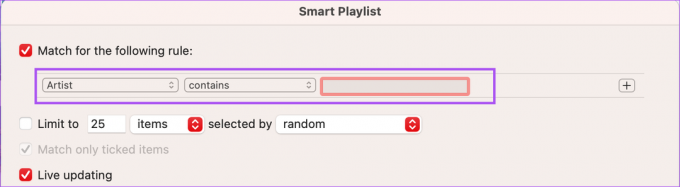
Vaihe 6: Jos haluat asettaa rajan kappaleiden määrän sisällyttämiselle, napsauta Rajoita-kohdan vieressä olevaa valintaruutua ja valitse kohteiden määrä avattavista valikoista.

Suosittelemme, että otat käyttöön Live-päivityksen, joka päivittää älykkään soittolistaasi automaattisesti, kun lisäät kappaleita kirjastoosi.

Jos haluat luoda toisen säännön, napsauta Plus-kuvaketta oikealla puolella ja aseta kriteerit.

Vaihe 7: Kun olet asettanut kriteerit, napsauta OK oikeassa alakulmassa.

Älykäs soittolistasi näkyy vasemmanpuoleisessa valikossa kohdassa Soittolistat.
Voit poistaa älykkään soittolistan napsauttamalla sitä hiiren kakkospainikkeella ja valitsemalla Poista kirjastosta.
Nauti musiikista älykkäästi
Älykäs soittolista tekee asioista vaivatonta innokkaille musiikin ystäville. Sinun ei tarvitse huolehtia kappaleiden lisäämisestä ja erottamisesta eri luokkien mukaan. Jaa tämä viesti jonkun kanssa, joka rakastaa soittolistojen käyttöä Apple Musicissa. Voit myös synkronoida Apple Music -soittolistasi iPhonen ja Macin välillä. Mutta jos et voi tehdä sitä, voit viitata viestiimme, jossa ehdotetaan ratkaisuja korjattavaksi Apple Music -soittolistat, jotka eivät synkronoidu iPhonen ja Macin välillä.
Päivitetty viimeksi 06.2.2023
Yllä oleva artikkeli saattaa sisältää kumppanilinkkejä, jotka auttavat tukemaan Guiding Techiä. Se ei kuitenkaan vaikuta toimitukselliseen eheyteemme. Sisältö pysyy puolueettomana ja autenttisena.
Kirjoittanut
Paurush Chaudhary
Selvitä tekniikan maailma yksinkertaisimmalla tavalla ja ratkaise älypuhelimiin, kannettaviin tietokoneisiin, televisioihin ja sisällön suoratoistoalustoihin liittyviä jokapäiväisiä ongelmia.



